Използването на безплатен облак SkyDrive съхранение в Windows 8
Как да използвате SkyDrive на компютъра \ използвате Windows 8.1 лаптоп.
За да започнете да се разбере как да предложи работа на SkyDrive на вашия компютър / лаптоп с Windows 8.1. Работа с облак съхранение е съвсем проста. Ако отидете до "Този компютър" ще видите свързан диск и SkyDrive, намиращо се там "Документи" папка.
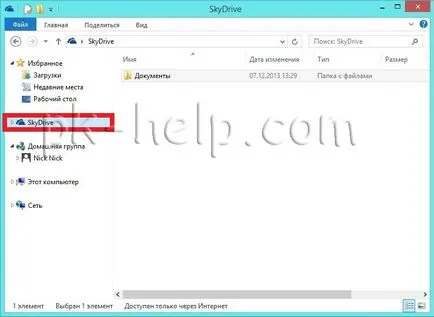
За да преместите файл или папка, можете просто да се движи / копие на вашия съхранение SkyDrive. Като цяло, хранилището може да работи като обикновен диск, копие, преместете изтриване на файлове \ папка.
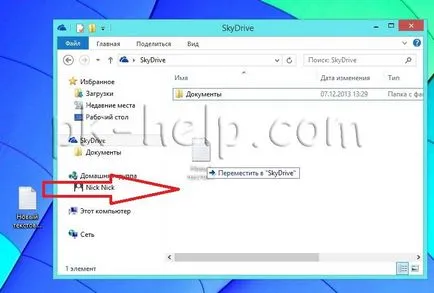
Как да използвате SkyDrive на таблета работи Windows RT 8.1.
Използвайте SkyDrive на таблета не е по-трудно, отколкото на компютър / лаптоп с обичайната бюрото. интерфейс SkyDrive Метро намери пряк път и кликнете върху него с пръст.
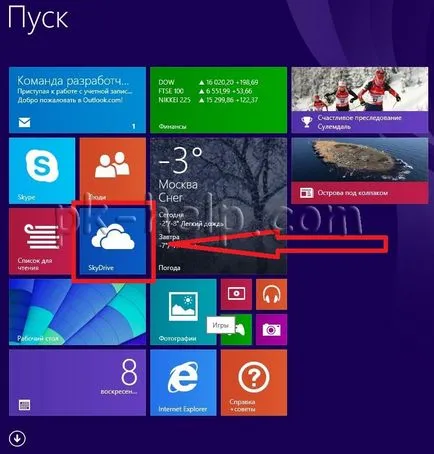
Изберете желаната папка или да остане в основата на съхранение в SkyDrive. Swipe от горната или долната част на екрана, за да отворите приложение команда и след това изберете "Добавяне на файлове".
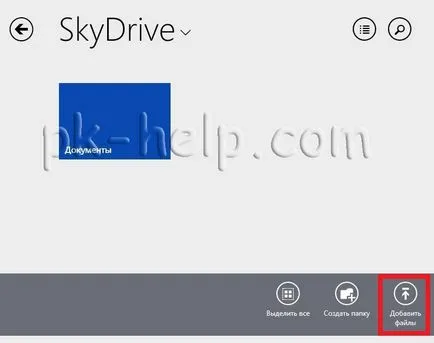
Отидете до което искате да прехвърлите, като ги изберете чрез докосване и след това върху "Copy vSkyDrive" файла.
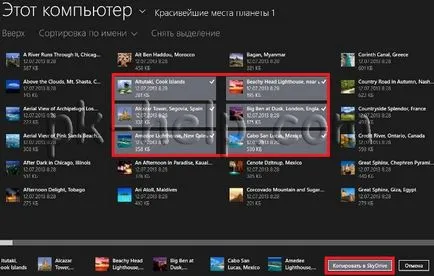
Тогава ще видите файловете преместени в заоблачава небето свод.
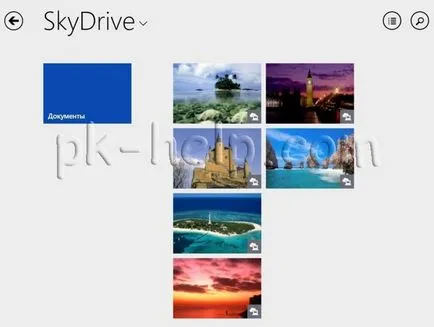
Как да се осигури обществен достъп до съхранението на облак.
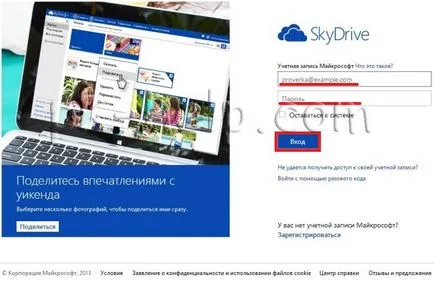
Отидете до желаната папка, щракнете с десния бутон върху файла или папката и изберете "Споделяне".
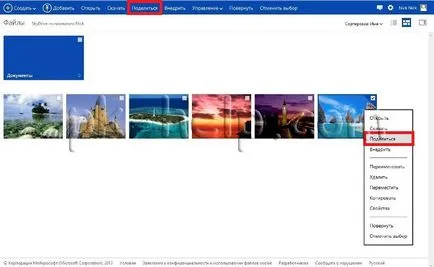
След това изберете нивото на достъп до файла или папката.
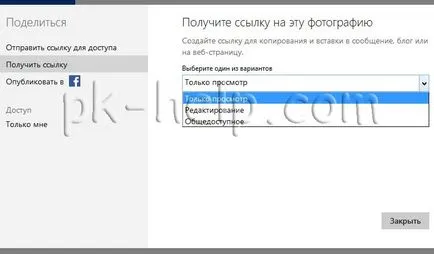
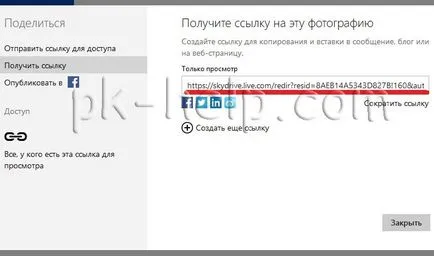
Мисля, че използването на SkyDrive ще си свършат работата със съхранението / предоставяне на достъп до файлове и папки по-удобни и достъпни.